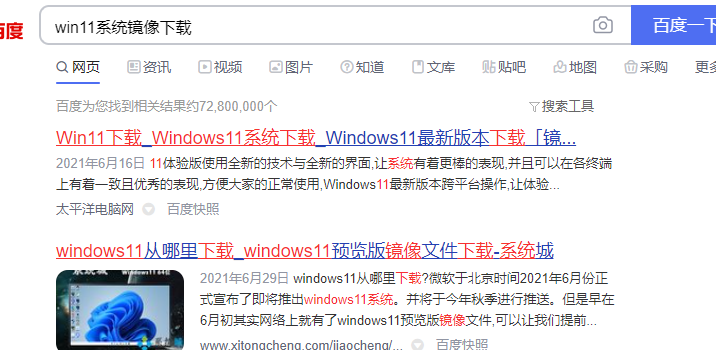简介
有很多小伙伴反映自己不会修改下载路径,直接默认安装到系统盘中,久而久之,系统就会越来越卡,今天,小编就为大家带来如何修改win11的下载路径,希望对大家有帮助
工具/原料
系统版本:Windows11系统
品牌型号:戴尔G3
方法一
1、双击打开win11桌面上的“此电脑”。
电脑打不开怎么重装系统win11
有网友的电脑出现问题,现在打不开了,自己又想体验新的win11系统,因此便想了解电脑打不开怎么重装系统win11。其实重装系统win11的方法有多种,下面就分享一个简单的怎么重装系统win11教程。
2、接着在左侧文件栏中找到“下载”,右键选中它,点击“属性”
3、打开下载文件夹属性后,点击上方的“位置”选项卡。
4、进入位置选项卡可以看到当前的下载文件夹位置,点击下方的“移动”或者“更改”
5、接着选择一个空间较大的磁盘,点击确定即可。
6、设置完成后,我们以后使用win11下载文件就会自动保存到C盘以外的位置了。
总结
以上就是小编为大家带来的方法,简单操作,希望对你有帮助哦。
以上就是电脑技术教程《win11下载路径怎么设置》的全部内容,由下载火资源网整理发布,关注我们每日分享Win12、win11、win10、win7、Win XP等系统使用技巧!电脑怎么重装系统win11比较快捷
win11系统是微软最新的系统,有很多新颖的功能,比如说可运行安卓app等。有网友想重装系统win11体验,不知道电脑怎么重装系统win11。下面小编就给大家演示下快捷的电脑重装系统win11教程。